


在Win10系统中,您可以通过配置开机启动文件夹路径来设置在系统启动时自动运行的程序或应用程序。这项功能可以帮助您方便地启动常用的应用程序,提高工作效率。本文将向您介绍如何找到和配置Windows 10的开机启动文件夹路径,以及如何添加或删除启动项。
具体方法如下:
1、登录自己用户时才能开机启动的启动文件夹。这是我自己用户的启动文件夹的地址C:\ProgramData\Microsoft\Windows\Start Menu\Programs\StartUp,大家复制这个地址到文件夹的地址栏里再按回车键就能进去启动文件夹。
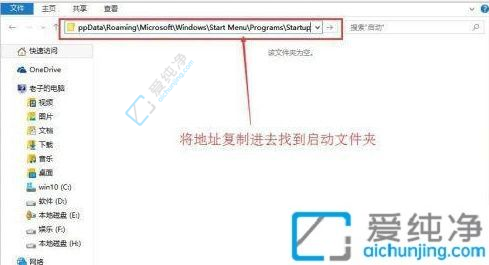
2、或者,你还可以依照我提供的以下中文路径,逐层打开文件夹:本设备 ➜ C盘(系统盘) ➜ 用户 ➜ ay(你自己的用户名) ➜ AppData ➜ Roaming ➜ Microsoft ➜ Windows ➜「开始」菜单 ➜ 程序 ➜ 启动。
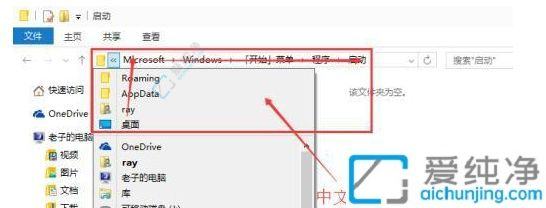
3、特别注意:AppData是一个隐藏文件夹,我们需要先设置为可查看隐藏文件夹。只需在文件夹顶部的“查看”选项中,勾选"隐藏的项目"前的复选框即可。
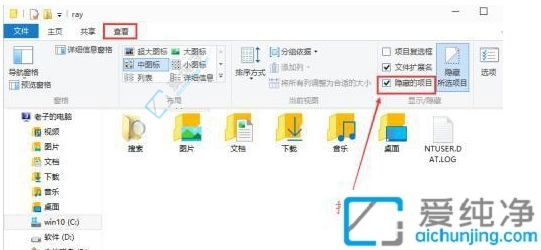
通过本文的指导,您现在应该能够轻松找到并配置Win10中的开机启动文件夹路径。合理地设置开机启动应用程序可以提高计算机的启动效率,使您在工作中更加高效。
| 留言与评论(共有 条评论) |